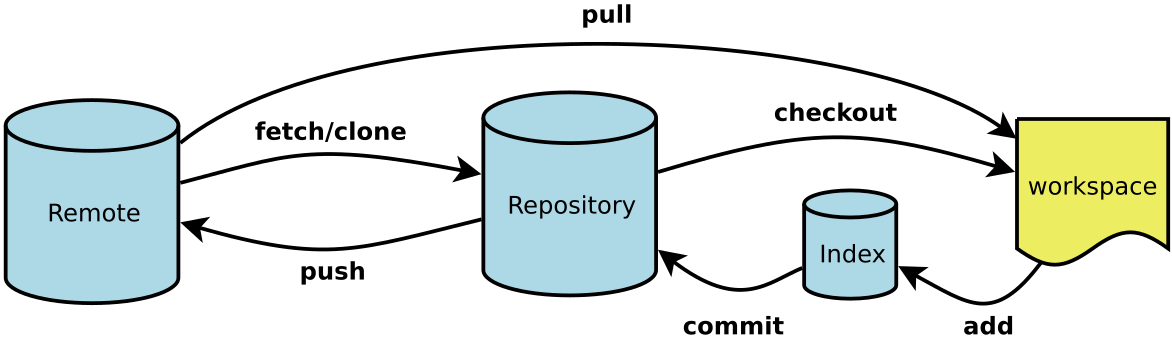
- Workspace:工作区
- Index / Stage:暂存区
- Repository:仓库区(或本地仓库)
- Remote:远程仓库
1 新建代码库
# 在当前目录新建一个Git代码库
$ git init
# 新建一个目录,将其初始化为Git代码库
$ git init [project-name]
# 下载一个项目和它的整个代码历史
$ git clone [版本库的网址] [本地目录名]
1.1 git init
用init命令进行GIT项目的初始化:
$ git init
这个命令会为你创建.git的目录,并生成一些基本的信息。仅进行初始化没有生成master branch,也没有任何commit的信息。需要自己做第一个commit(root commit),这时GIT会为你自己生成master branch。
C:\workspace\git\startuproject>git add README.txt
C:\workspace\git\startuproject>git commit -m "initialization"
1.2 git clone
每个项目都有一个 Git 目录,它是Git用来保存元数据和对象数据库的地方。该目录非常重要,每次克隆镜像仓库的时候,实际拷贝的就是这个目录里面的数据。
执行如下命令以创建一个本地仓库的克隆版本:
git clone /path/to/repository
如果是远端服务器上的仓库,该命令会在本地主机生成一个目录,与远程主机的版本库同名。如果要指定不同的目录名,可以将目录名作为git clone命令的第二个参数。
$ git clone https://github.com/notechsolution/gitDemo.git mylibgit
以上命令告诉GIT:用https协议从github.com/notechsolution/gitDemo.git把代码克隆下来,并且放在本地的mylibgit目录下面。
关于checkout分支,clone的时候如果不指明,则默认checkoutmaster分支,如果需要,则可以在clone命令的最后用-b参数 指明:
$ git clone https://github.com/notechsolution/gitDemo.git mygitdemo -b test
克隆版本库的时候,所使用的远程主机自动被Git命名为origin。如果想用其他的主机名,需要用git clone命令的-o选项指定。
$ git clone -o jQuery https://github.com/jquery/jquery.git
$ git remote
jQuery
2 配置
Git的设置文件为.gitconfig,它可以在用户主目录下(全局配置),也可以在项目目录下(项目配置)。
# 显示当前的Git配置
$ git config --list
# 编辑Git配置文件
$ git config -e [--global]
# 设置提交代码时的用户信息
$ git config [--global] user.name "[name]"
$ git config [--global] user.email "[email address]"
# 增加提交代码时的用户信息
$ git config -add [--global] user.name "[name]"
$ git config -add [--global] user.email "[email address]"
读取配置文件时GIT会查看你项目里面.git\config这个文件,如果没有配置,则再读取用户目录(%HOMEPATH%)下的.gitconfig文件。
我们可以直接把作者的用户名和email配置写到这些文件里面,也可以通过命令行写进去。通过git config –add添加的配置参数时,该参数加到项目里面的.git\config,而如果是通过git config –add –global的话,那么将添加到全局环境里面,也就是所有的项目都共享这个config。
3 增加/删除文件
# 添加指定文件到暂存区
$ git add [file1] [file2] ...
# 添加指定目录到暂存区,包括子目录
$ git add [dir]
# 添加当前目录的所有文件到暂存区
$ git add .
# 添加每个变化前,都会要求确认
# 对于同一个文件的多处变化,可以实现分次提交
$ git add -p
# 删除工作区文件,并且将这次删除放入暂存区
$ git rm [file1] [file2] ...
# 停止追踪指定文件,但该文件会保留在工作区
$ git rm --cached [file]
# 改名文件,并且将这个改名放入暂存区
$ git mv [file-original] [file-renamed]
4 代码提交
# 提交暂存区到仓库区
$ git commit -m [message]
# 提交暂存区的指定文件到仓库区
$ git commit [file1] [file2] ... -m [message]
# 提交工作区自上次commit之后的变化,直接到仓库区
$ git commit -a
# 提交时显示所有diff信息
$ git commit -v
# 使用一次新的commit,替代上一次提交
# 如果代码没有任何新变化,则用来改写上一次commit的提交信息
$ git commit --amend -m [message]
# 重做上一次commit,并包括指定文件的新变化
$ git commit --amend [file1] [file2] ...
在所有的版本控制系统中,每一个commit都有4W 要素(Who-When-Why-What)
- Who: 谁做了这些代码改动,并提交了commit,
- When: 什么时候做的这个commit (请注意:这个时间是做
git commit命令的时候,而不是你push的时间)- Why: 这个commit是为了什么而做的。也就是commit message
- What: 列出这个commit究竟做了哪些改动,增删改了哪些文件的内容
以上4W要素中,when是系统生成的,why是用户自己写的(在提交commit的时候,
commit –m “message”,其中的message就是why),what是GIT从暂存区detect出来的,而who是从配置文件读取的。
commit时如果没有加上-m参数,系统也会需要输入提交信息,进入编辑器:按i进入插入状态,编写提交信息。按Esc键退出插入状态,然后:wq退出保存即可。
5 分支
# 列出所有本地分支
$ git branch
# 列出所有远程分支
$ git branch -r
# 列出所有本地分支和远程分支
$ git branch -a
# 新建一个分支,但依然停留在当前分支
$ git branch [branch-name]
# 新建一个分支,并切换到该分支
$ git checkout -b [branch]
# 新建一个分支,指向指定commit
$ git branch [branch] [commit]
# 新建一个分支,与指定的远程分支建立追踪关系
$ git branch --track [branch] [remote-branch]
# 切换到指定分支,并更新工作区
$ git checkout [branch-name]
# 切换到上一个分支
$ git checkout -
# 建立追踪关系,在现有分支与指定的远程分支之间
$ git branch --set-upstream-to [remote-branch]
# 合并指定分支到当前分支
$ git merge [branch]
# 选择一个commit,合并进当前分支
$ git cherry-pick [commit]
# 删除分支
$ git branch -d [branch-name]
# 删除远程分支
$ git push origin --delete [branch-name]
$ git branch -dr [remote/branch]
除非将分支推送到远端仓库,不然该分支就是不为他人所见的
6 标签
# 列出所有tag
$ git tag
# 新建一个tag在当前commit
$ git tag [tag]
# 新建一个tag在指定commit
$ git tag [tag] [commit]
# 删除本地tag
$ git tag -d [tag]
# 删除远程tag
$ git push origin :refs/tags/[tagName]
# 查看tag信息
$ git show [tag]
# 提交指定tag
$ git push [remote] [tag]
# 提交所有tag
$ git push [remote] --tags
# 新建一个分支,指向某个tag
$ git checkout -b [branch] [tag]
7 查看信息
# 显示有变更的文件
$ git status
# 显示当前分支的版本历史
$ git log
# 显示commit历史,以及每次commit发生变更的文件
$ git log --stat
# 搜索提交历史,根据关键词
$ git log -S [keyword]
# 显示某个commit之后的所有变动,每个commit占据一行
$ git log [tag] HEAD --pretty=format:%s
# 显示某个commit之后的所有变动,其"提交说明"必须符合搜索条件
$ git log [tag] HEAD --grep feature
# 显示某个文件的版本历史,包括文件改名
$ git log --follow [file]
$ git whatchanged [file]
# 显示指定文件相关的每一次diff
$ git log -p [file]
# 显示过去5次提交
$ git log -5 --pretty --oneline
# 显示所有提交过的用户,按提交次数排序
$ git shortlog -sn
# 显示指定文件是什么人在什么时间修改过
$ git blame [file]
# 显示暂存区和工作区的差异
$ git diff
# 显示暂存区和上一个commit的差异
$ git diff --cached [file]
# 显示工作区与当前分支最新commit之间的差异
$ git diff HEAD
# 显示两次提交之间的差异
$ git diff [first-branch]...[second-branch]
# 显示今天你写了多少行代码
$ git diff --shortstat "@{0 day ago}"
# 显示某次提交的元数据和内容变化
$ git show [commit]
# 显示某次提交发生变化的文件
$ git show --name-only [commit]
# 显示某次提交时,某个文件的内容
$ git show [commit]:[filename]
# 显示当前分支的最近几次提交
$ git reflog
# 显示远程分支提交历史
$ git log origin/master -n 3
8 远程同步
# 下载远程仓库的所有变动
$ git fetch [remote]
# 显示所有远程仓库
$ git remote -v
# 显示某个远程仓库的信息
$ git remote show [remote]
# 增加一个新的远程仓库,并命名
$ git remote add [shortname] [url]
# 取回远程仓库的变化,并与本地分支合并
$ git pull [remote] [branch]
# 上传本地指定分支到远程仓库
$ git push [remote] [branch]
# 删除远程主机。
$ git remote rm <主机名>
# 远程主机的改名
$ git remote rename <原主机名> <新主机名>
# 强行推送当前分支到远程仓库,即使有冲突
$ git push [remote] --force
# 推送所有分支到远程仓库
$ git push [remote] --all
需要记住,fetch命令只是将远端的数据拉到本地仓库,并不自动合并到当前工作分支,只有当你确实准备好了,才能手工合并。
可以使用git pull命令自动抓取数据下来,然后将远端分支自动合并到本地仓库中当前分支。在日常工作中我们经常这么用,既快且好。实际上,默认情况下git clone命令本质上就是自动创建了本地的master分支用于跟踪远程仓库中的master分支(假设远程仓库确实有master分支)。所以一般我们运行git pull,目的都是要从原始克隆的远端仓库中抓取数据后,合并到工作目录中的当前分支。
8.1 git fetch
一旦远程主机的版本库有了更新(Git术语叫做commit),需要将这些更新取回本地,这时就要用到git fetch命令。
$ git fetch <远程主机名>
上面命令将某个远程主机的更新,全部取回本地。
git fetch命令通常用来查看其他人的进程,因为它取回的代码对你本地的开发代码没有影响。
默认情况下,git fetch取回所有分支(branch)的更新。如果只想取回特定分支的更新,可以指定分支名。
$ git fetch <远程主机名> <分支名>
比如,取回origin主机的master分支。
$ git fetch origin master
所取回的更新,在本地主机上要用"远程主机名/分支名"的形式读取。比如origin主机的master,就要用origin/master读取。
取回远程主机的更新以后,可以在它的基础上,使用git checkout命令创建一个新的分支。
$ git checkout -b newBrach origin/master
上面命令表示,在origin/master的基础上,创建一个新分支。
此外,也可以使用git merge命令或者git rebase命令,在本地分支上合并远程分支。merge之前需要先却换到需要被merge的分支上。
$ git checkout master
$ git merge origin/master
上面命令表示在当前分支上,合并origin/master。
8.2 git pull
git pull命令的作用是,取回远程主机某个分支的更新,再与本地的指定分支合并。它的完整格式稍稍有点复杂。
$ git pull <远程主机名> <远程分支名>:<本地分支名>
比如,取回origin主机的next分支,与本地的master分支合并,需要写成下面这样
$ git pull origin next:master
如果远程分支是与当前分支合并,则冒号后面的部分可以省略。
$ git pull origin next
上面命令表示,取回origin/next分支,再与当前分支合并。实质上,这等同于先做git fetch,再做git merge。
$ git fetch origin
$ git merge origin/next
如果远程主机删除了某个分支,默认情况下,git pull不会在拉取远程分支的时候,删除对应的本地分支。这是为了防止,由于其他人操作了远程主机,导致git pull不知不觉删除了本地分支。
但是,你可以改变这个行为,加上参数-p就会在本地删除远程已经删除的分支。
$ git pull -p
# 等同于下面的命令
$ git fetch --prune origin
$ git fetch -p
8.3 git push
git push命令用于将本地分支的更新,推送到远程主机。
$ git push <远程主机名> <本地分支名>:<远程分支名>
如果省略远程分支名,则表示将本地分支推送与之存在"追踪关系"的远程分支(通常两者同名),如果该远程分支不存在,则会被新建。
$ git push origin master
上面命令表示,将本地的master分支推送到origin主机的master分支。如果后者不存在,则会被新建。
如果省略本地分支名,则表示删除指定的远程分支,因为这等同于推送一个空的本地分支到远程分支。
$ git push origin :master
# 等同于
$ git push origin --delete master
上面命令表示删除origin主机的master分支。
可以使用下面的命令建立本地分支和远程分支之间的追踪关系,这样在push的时候就不必每次都输入远程分支的名字,更不会因为忘记输入远程分支名,而master分支未开启保护的情况下,导致误推到master分支上
git branch --set-upstream-to=origin/remote_branch your_branch
其中,origin/remote_branch是你本地分支对应的远程分支,your_branch是你当前的本地分支。
9 撤销
# 恢复指定文件,工作区没有add的(没有提交到暂存区)的修改
$ git checkout [file]
# 恢复所有文件,工作区没有add的(没有提交到暂存区)的修改
$ git checkout .
# 撤销commit,保留工作空间改动代码,保留add
$ git reset --soft [file] [commit]
# 撤销commit,保留工作空间改动代码,撤销add(不加参数时的默认值)
$ git reset --mixed [file] [commit]
# 撤销commit,删除工作空间改动代码,撤销add
$ git reset --hard [file] [commit]
# 新建一个commit,用来撤销指定commit
# 后者的所有变化都将被前者抵消,并且应用到当前分支
$ git revert [commit]
# 暂时将未add的变化移除,存储起来
$ git stash
# 恢复stash的变化
$ git stash pop
# 修改commit注释
$ git commit -amend





















 21万+
21万+

 被折叠的 条评论
为什么被折叠?
被折叠的 条评论
为什么被折叠?








